Tanto si eres un padre que intenta filtrar contenido explícito de las búsquedas ilimitadas que su hijo podría estar buscando en la web, como si simplemente intenta averiguar por qué parece que determinadas imágenes o resultados web se están filtrando de las consultas de búsqueda de Google, lo más probable es que la respuesta sea Google SafeSearch.
En este tutorial, te mostraremos cómo puedes activar o desactivar Google SafeSearch, dependiendo de si necesitas empezar a filtrar los resultados de búsqueda explícitos de tus consultas o dejar de hacerlo cuando la función ya esté activada.
¿Qué hace Google SafeSearch en realidad?
Tabla y sumario del artículo
Según Google, la función está destinada principalmente a un público inmaduro, como los niños, y ayuda a evitar que las fuentes explícitas conocidas aparezcan en los resultados de búsqueda de Google. Esto incluye imágenes, videos, sitios web y más.
La mayoría de los contenidos explícitos pertenecen a la categoría de pornografía, pero existen otras formas de «contenido para adultos» que también pueden ser filtrados, a pesar de no haber sido explicados por Google en sus ejemplos.
Obviamente, esta característica no puede filtrar cada cosa en la cara de la web porque el Internet está cambiando constantemente día a día. Dicho esto, algunas cosas pasan inadvertidamente por el filtro de vez en cuando, así que no se sorprenda si sólo funciona el 99% de las veces.
Puede utilizar esta función en cualquiera de sus ordenadores, teléfonos inteligentes, tabletas o cualquier otro dispositivo de comunicación por Internet que tenga que pueda acceder a Google.
Cómo activar o desactivar Google SafeSearch
Existen dos formas de activar o desactivar Google SafeSearch, y depende de cómo accedas a Google: desde un navegador web o desde la aplicación para móviles.
Cambiar Google SafeSearch desde un navegador web
Si estás intentando activar o desactivar Google SafeSearch desde un navegador web en tu equipo, teléfono inteligente o tableta, tendrás que seguir estos sencillos pasos:
1) Cargue el sitio web de Google en su navegador web favorito.
2) Haga clic en el botón Configuración en la parte inferior derecha de la página.
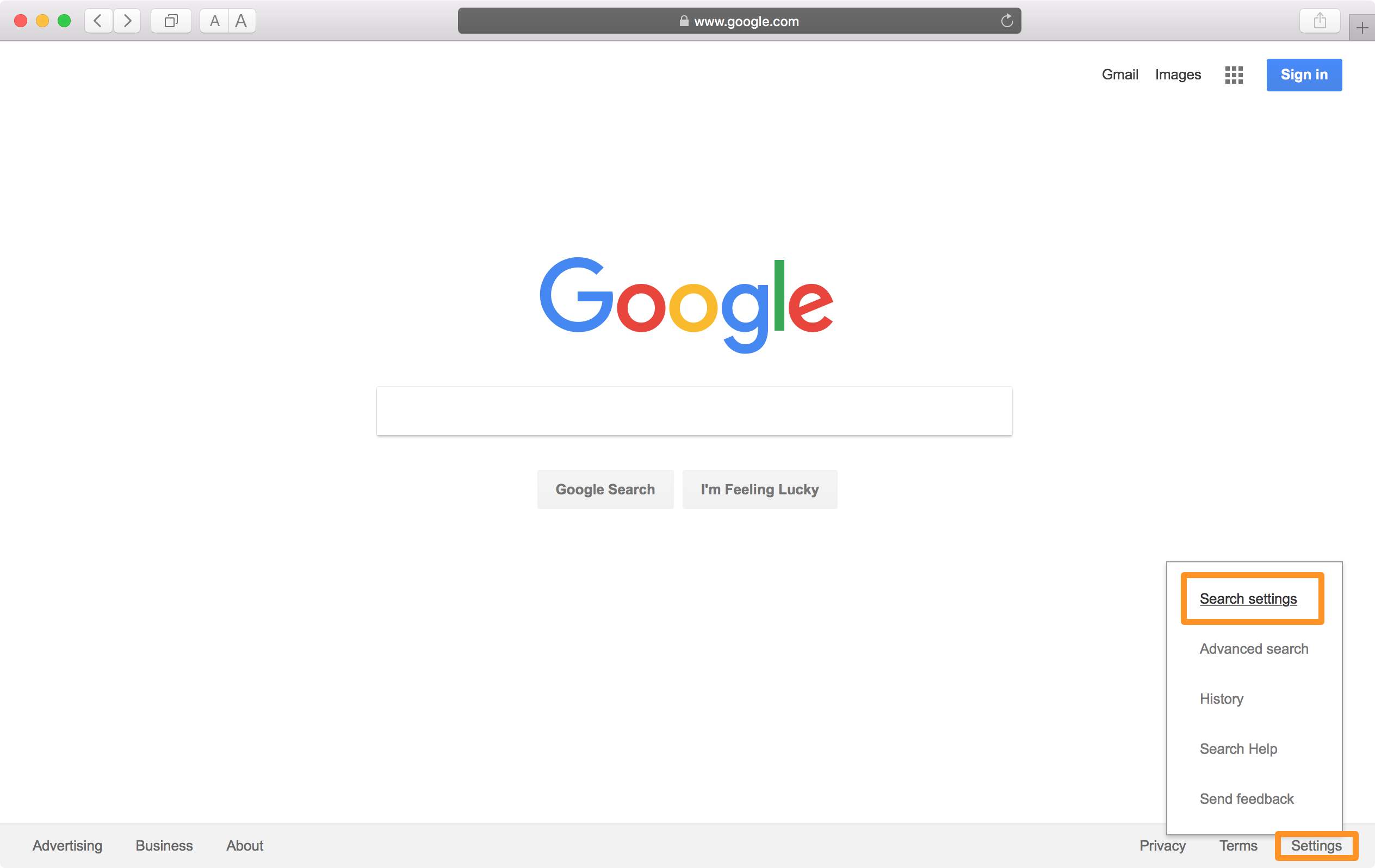
3) Haga clic en el botón Buscar configuración en el menú emergente.
4) Elija uno de los siguientes pasos dependiendo de su situación:
- Marque la casilla Activar el filtro SafeSearch para activarlo si está desactivado
.
- Desmarque la casilla SafeSearch para desactivar SafeSearch si está activado
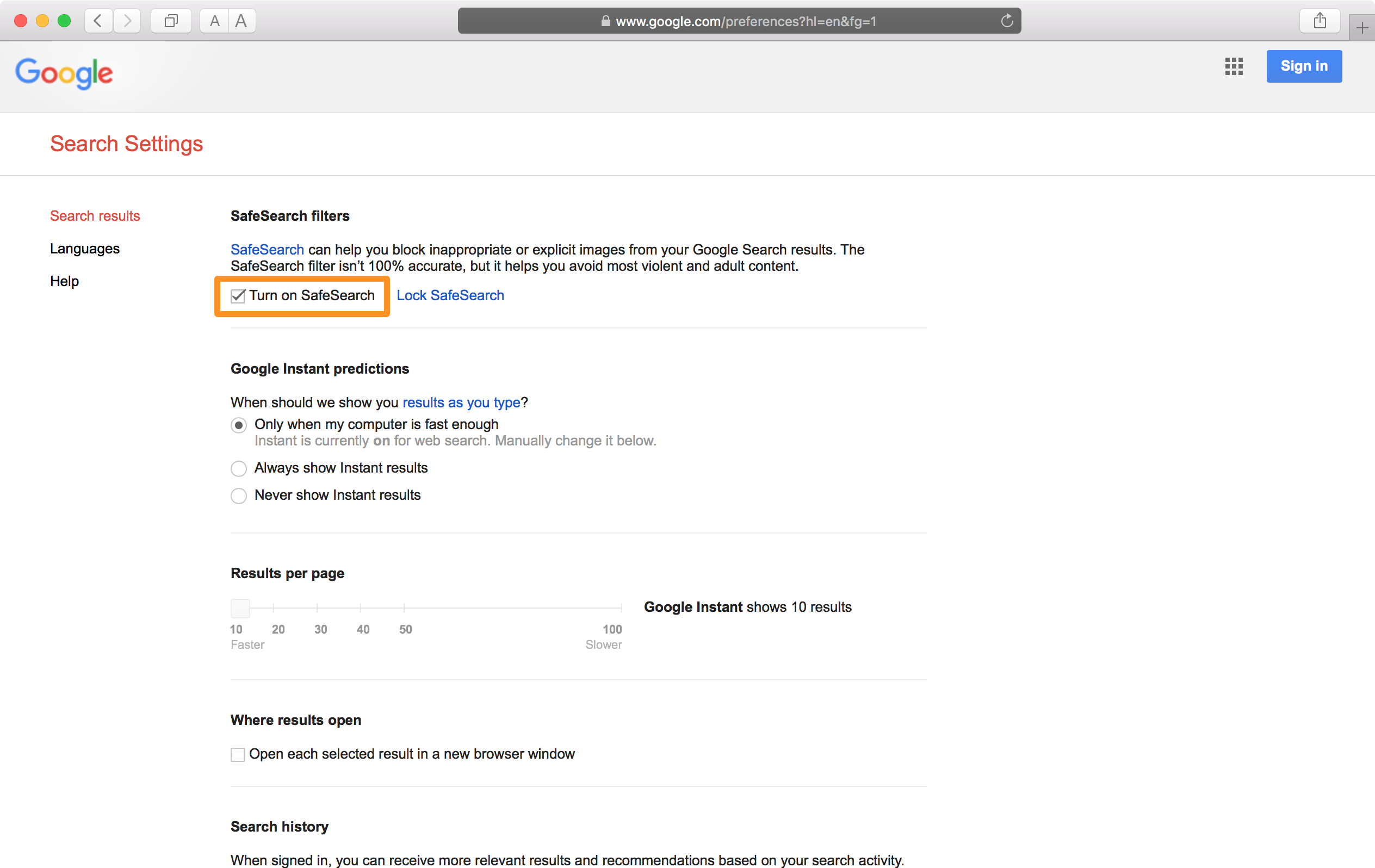
5) Desplácese hacia abajo y haga clic en el botón azul Guardar .
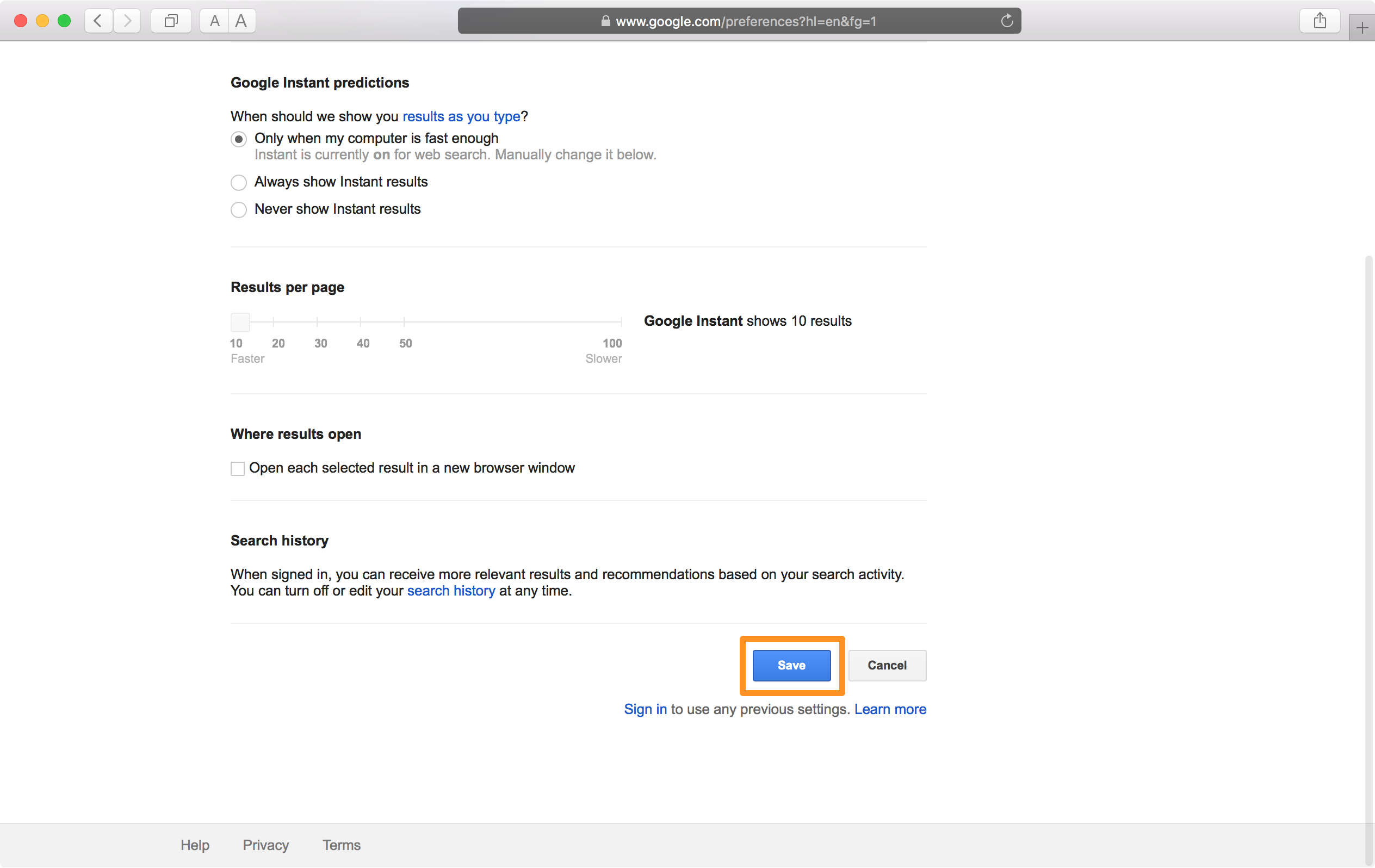
Google debería alertarle ahora de que sus cambios se han guardado; haga clic en el botón azul Cerrar .
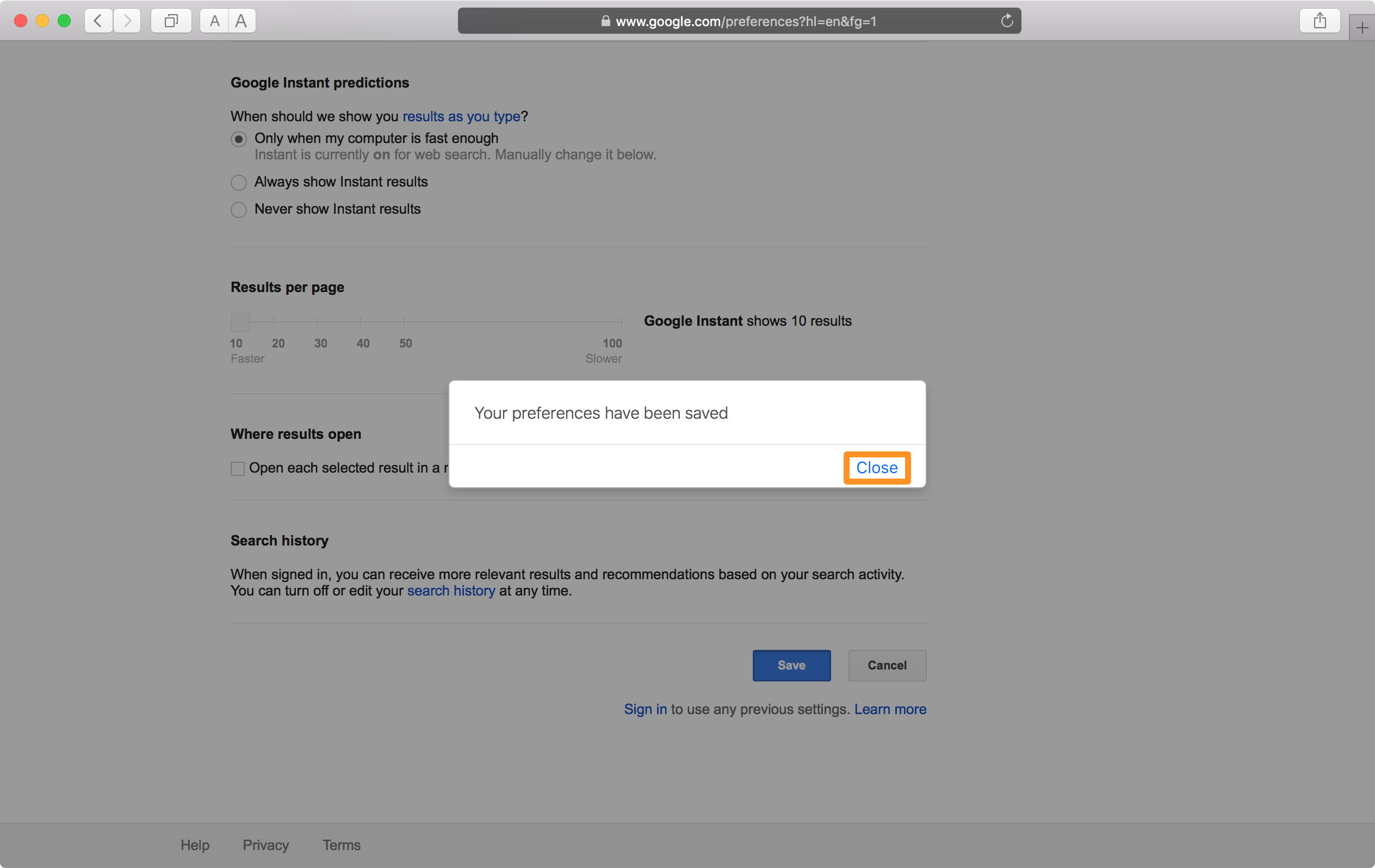
Ahora sus ajustes deben ser guardados y serán efectivos inmediatamente.
Cambiar Google SafeSearch desde la aplicación para móviles
Si estás intentando activar o desactivar Google SafeSearch desde tu smartphone o tableta, tendrás que seguir estos pasos alternativos:
1) Ejecute la aplicación de Google desde su .
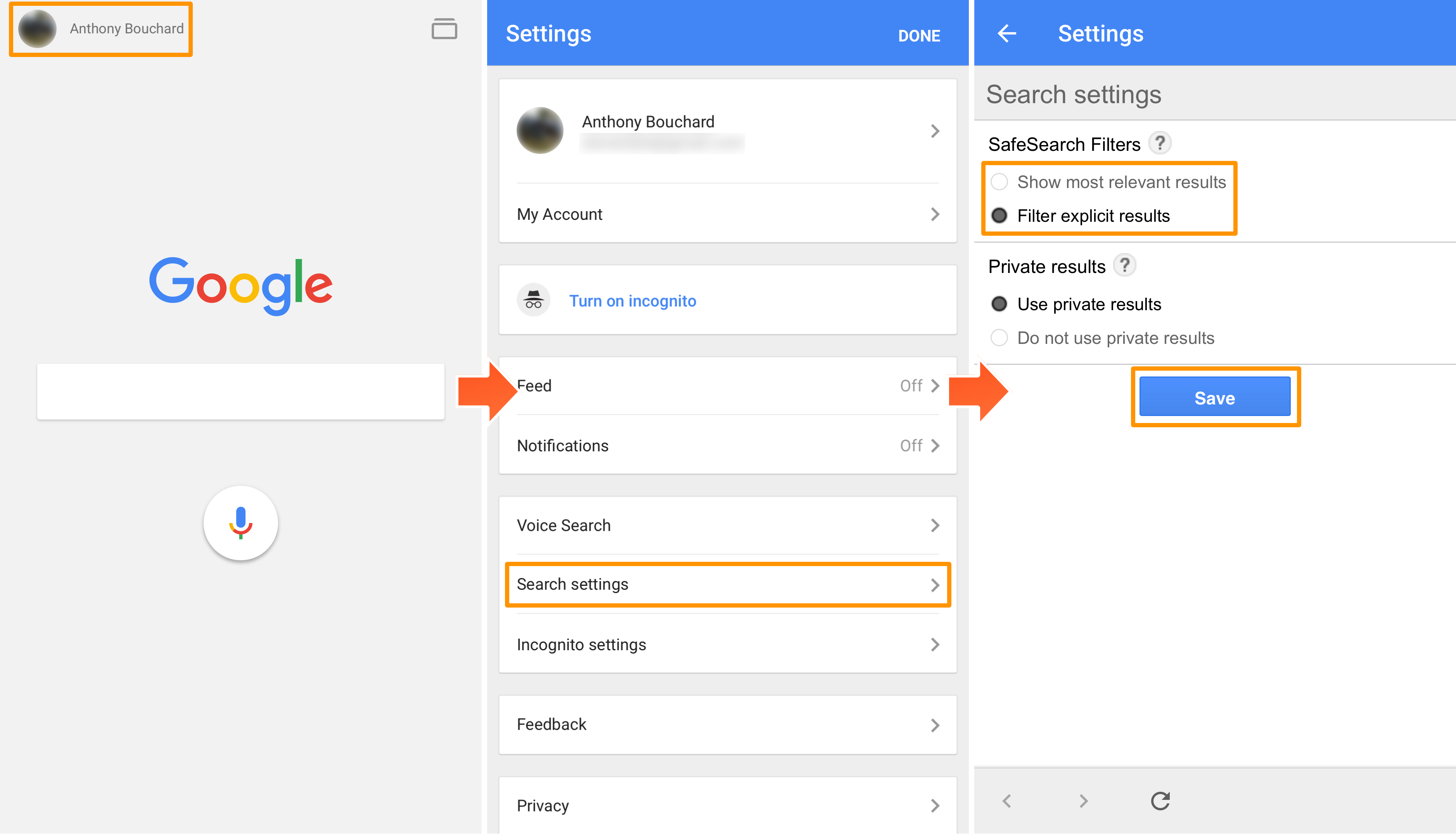
2) Pulse sobre la imagen de su perfil en la parte superior izquierda de la aplicación (este será un botón Configuración si no ha iniciado sesión).
3) Pulse sobre la opción Configuración de búsqueda .
4) Elija uno de los siguientes pasos dependiendo de su situación:
- Seleccione la opción Filtrar resultados explícitos si desea habilitar SafeSearch
.
- Seleccione la opción Mostrar los resultados más relevantes si desea desactivar SafeSearch
.
5) Pulse sobre el botón azul Guardar .
Cómo bloquear la configuración de Google SafeSearch
Si eres padre y quieres habilitar Google SafeSearch para tus hijos, es probable que sepas que tus hijos pueden ser mucho más astutos y conocedores de la tecnología que tú. Es el día y la edad en que nacieron. De hecho, pueden incluso tropezar con este tutorial e intentar deshabilitarlo en ti sin que lo sepas.
Afortunadamente, Google incluye una función que te permite bloquear la configuración de Google SafeSearch de tu cuenta, lo que evita que se modifique sin tu permiso. Para desactivar el filtro SafeSearch, deberá introducir la contraseña del titular de la cuenta de Google.
Al hacer esto se almacenará un pequeño archivo en su máquina llamado cookie, así que asegúrese de que está aceptando cookies en su navegador web y que no está configurando esta función en algún tipo de modo de navegación privada en su navegador web.
Para bloquear la configuración de Google SafeSearch, sigue estos pasos:
1) Cargue el sitio web de Google en su navegador web favorito.
2) Haga clic en el botón Configuración en la parte inferior derecha de la página.
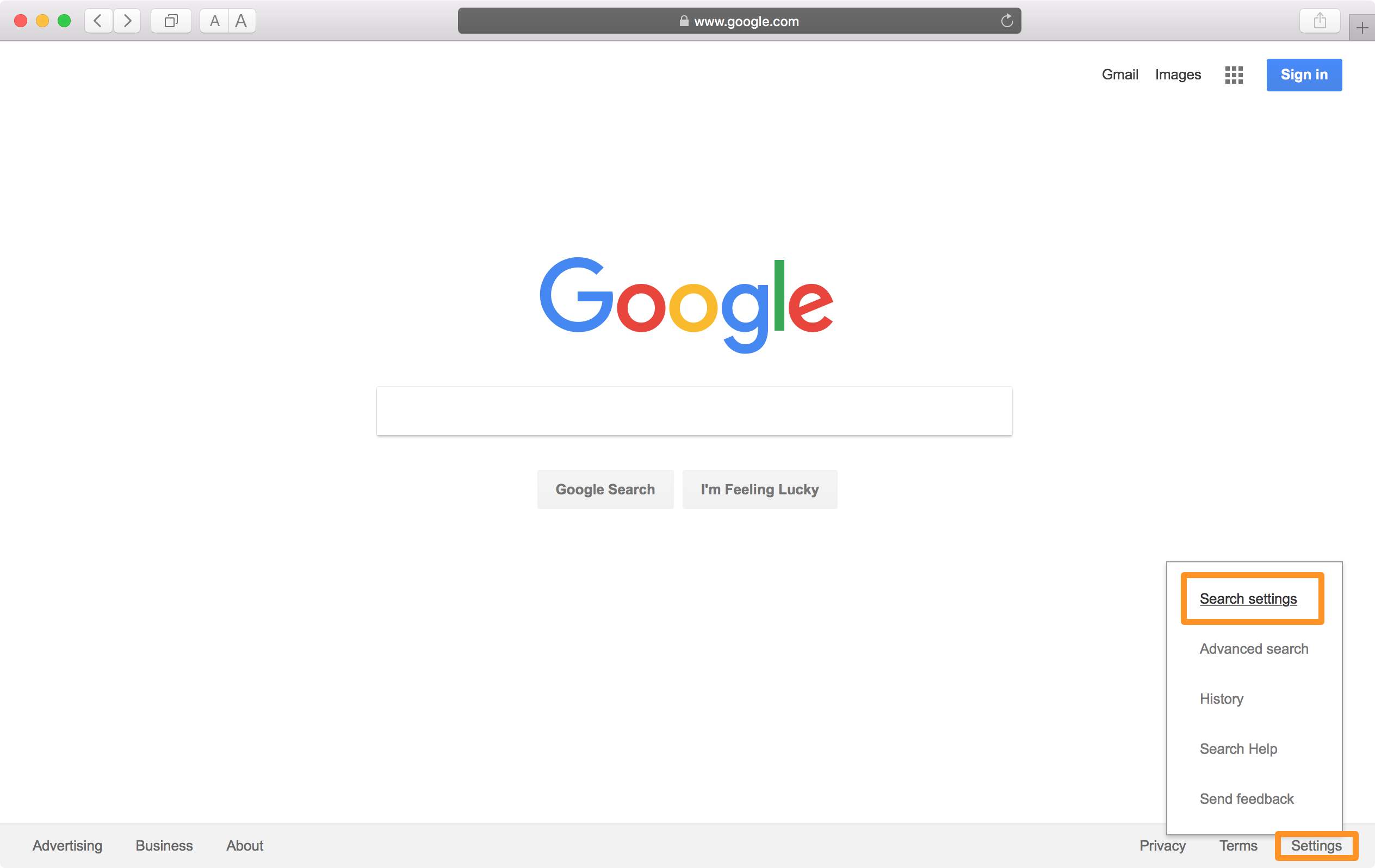
3) Haga clic en el botón Buscar configuración en el menú emergente.
4) Haga clic en el enlace azul Bloquear SafeSearch .
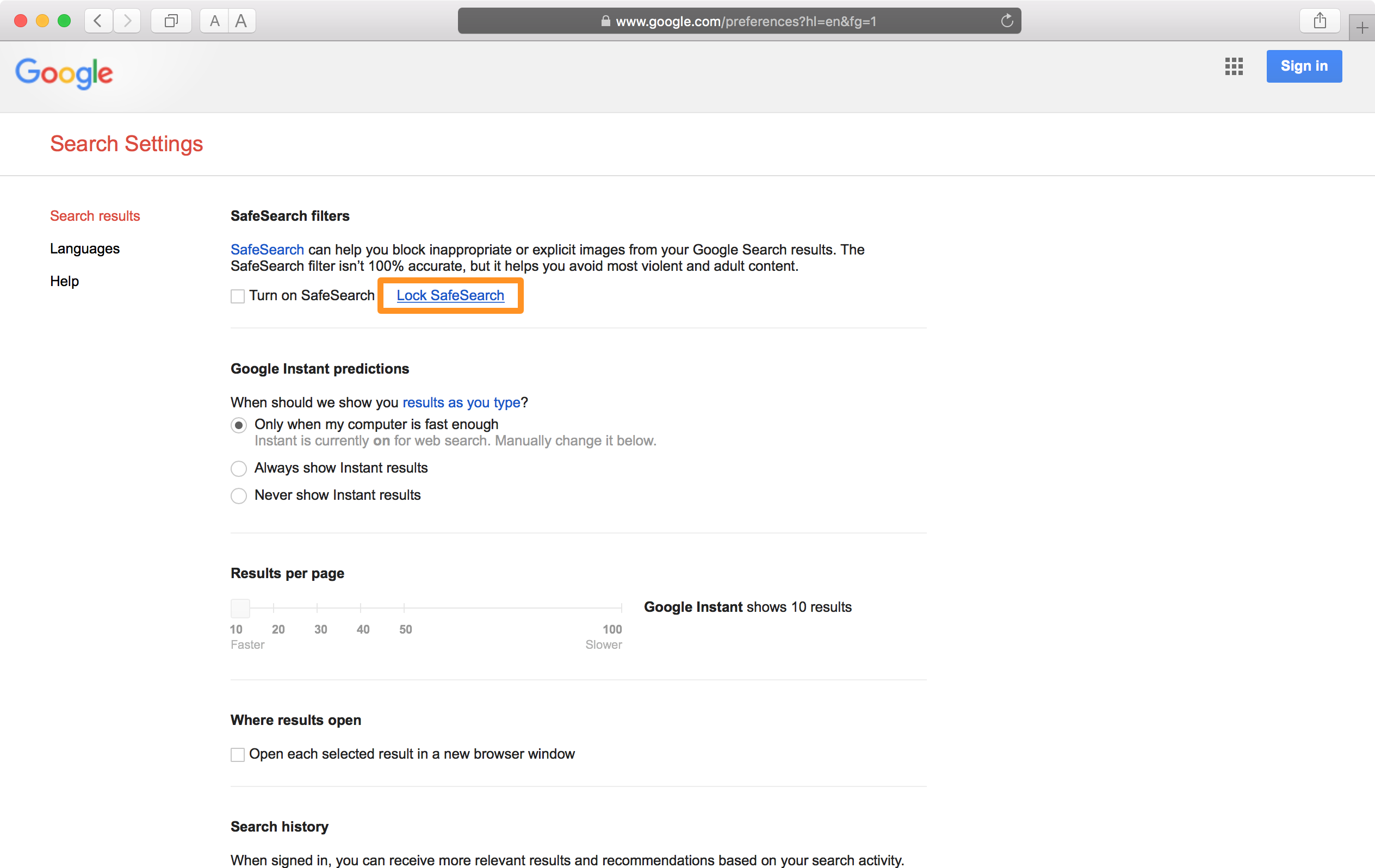
5) Acceda con su cuenta de Google cuando se le solicite.
6) Haga clic en el botón Bloquear SafeSearch .
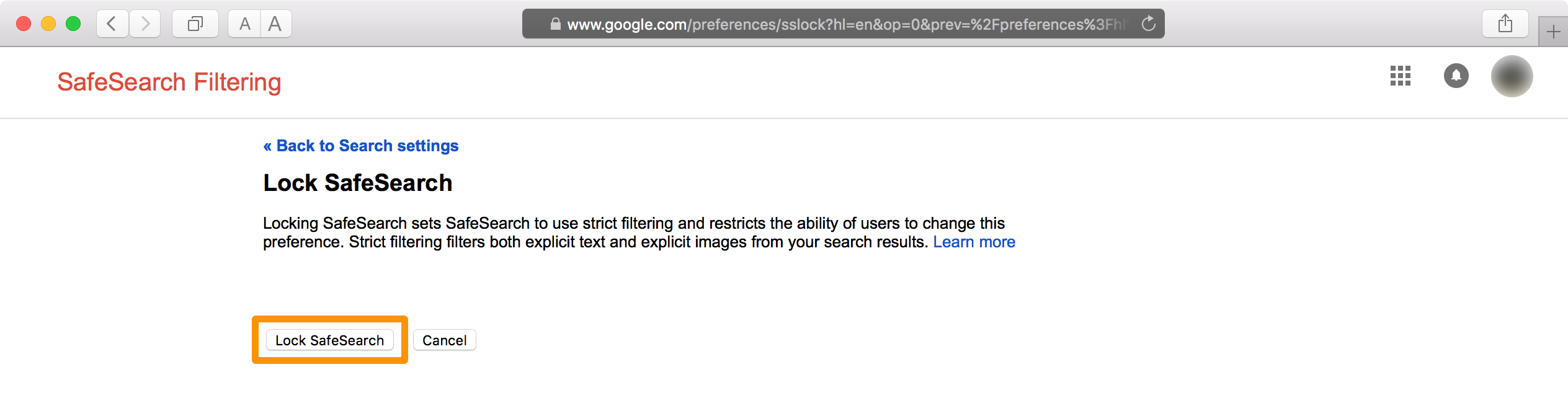
La configuración debería entrar en vigor inmediatamente y ahora debería ver el siguiente indicador en la configuración de Google SafeSearch:
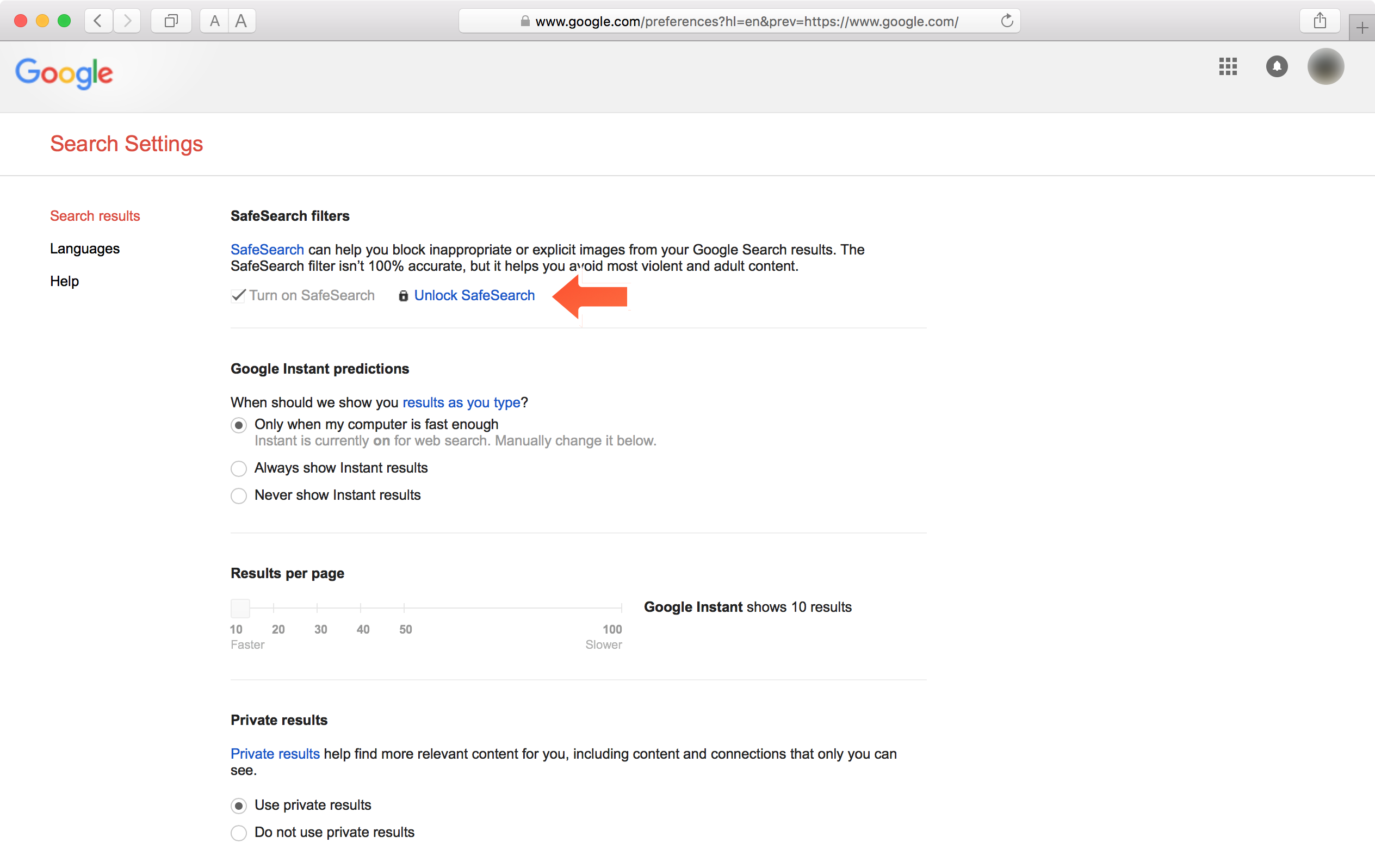
Si ve algo más, asegúrese de que su navegador web esté configurado para aceptar cookies de Google.
También podría interesarte:
¿Cómo está configurada la configuración de Google SafeSearch y por qué? Comparte los comentarios abajo!
